Атаки вирусов и вредоносных программ также могут вызвать эту проблему на Acer.
- Проблема с задним экраном ноутбука Acer может возникнуть во время запуска и при использовании некоторых специальных клавиш.
- Это может быть связано с неисправными видеокартами или несовместимыми драйверами и проблемами с перегревом.
- Сброс питания и переустановка видеокарты являются частью решения по устранению проблемы.

ИксУСТАНОВИТЕ, НАЖИМАЯ НА СКАЧАТЬ ФАЙЛ
Это программное обеспечение исправит распространенные компьютерные ошибки, защитит вас от потери файлов, вредоносного ПО, аппаратного сбоя и оптимизирует ваш компьютер для достижения максимальной производительности. Исправьте проблемы с ПК и удалите вирусы прямо сейчас, выполнив 3 простых шага:
- Скачать инструмент восстановления ПК Restoro который поставляется с запатентованными технологиями (патент доступен здесь).
- Нажмите Начать сканирование чтобы найти проблемы Windows, которые могут вызывать проблемы с ПК.
- Нажмите Починить все для устранения проблем, влияющих на безопасность и производительность вашего компьютера.
- Restoro был скачан пользователем 0 читателей в этом месяце.
Мы получили несколько жалоб на то, что монитор ноутбука Acer включается, но на нем появляется черный экран. Проблема возникает во время запуска, после сна или даже при использовании ноутбука. В этом руководстве мы обсудим причины черного экрана ноутбука Acer и некоторые способы его устранения.
Альтернативно, Ноутбуки HP также могут отображать черные экраны во время использования; таким образом, вы можете проверить, что делать, если вы столкнетесь с этим.
Что вызывает черный экран ноутбуков Acer?
Если ноутбук Acer включается, но отображает черный экран, причин может быть несколько:
- Устаревший драйвер видеокарты – Когда видеокарты, установленные на вашем ноутбуке, устарели, они могут вызвать Графический процессор показывает признаки сбоя, как черные экраны. Кроме того, если вы недавно установили новый драйвер, черный экран может появиться из-за несовместимости.
- Заражение вирусами и вредоносными программами – Экран ноутбука Acer может стать черным, когда вентилятор все еще работает, из-за заражения вирусом. Вирусы и вредоносные программы препятствуют работе основных функций ноутбука, не позволяя им реагировать при необходимости.
- Перегрев - Твой ноутбук может перегреваться из-за неправильной системы охлаждения или плохая вентиляция внутри корпуса ноутбука. Кроме того, если вы используете ноутбук с малой емкостью и перегружаете его, он может отключаться до тех пор, пока его температура не снизится и не станет стабильной.
Эти факторы могут различаться на разных ноутбуках Acer. В любом случае, вы можете исправить их, выполнив некоторые шаги по устранению неполадок, перечисленные ниже.
Как исправить черный экран на ноутбуке Acer?
Прежде чем пробовать какие-либо расширенные исправления, мы рекомендуем применить их:
- Сбросьте питание вашего ноутбука Acer.
- Отключите внешние устройства и периферийные устройства от ПК.
- Подключите внешний монитор, чтобы увидеть, передает ли он и отображает ли он на нем.
- Убедитесь, что ноутбук Acer полностью заряжен.
- Принудительно выключите компьютер и дайте ему остыть в течение 20 минут.
Если вы не можете решить проблему с черным экраном, выполните следующие действия по устранению неполадок:
1. Переустановите драйвер видеокарты
- Нажимать Окна + р ключ, чтобы открыть Бегать диалоговое окно, введите devmgmt.mscи нажмите Входить открыть Диспетчер устройств.
- Нажмите кнопку раскрывающегося списка напротив Видеоадаптеры. Щелкните правой кнопкой мыши на графический драйвер и выберите Удалить устройство из раскрывающегося списка.
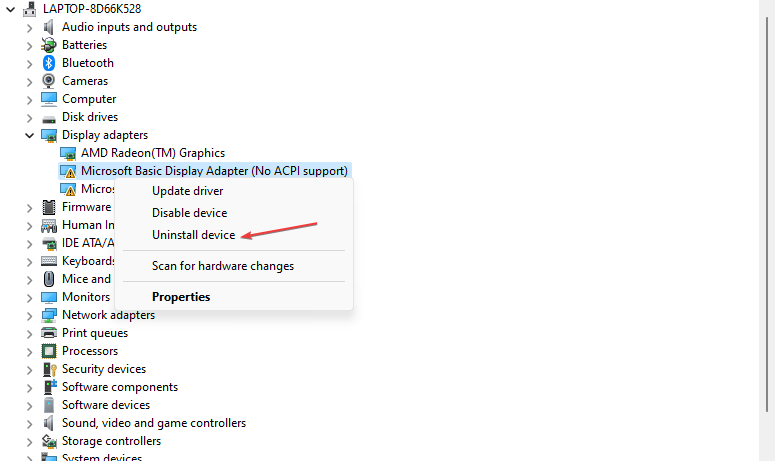
- Установите флажок для Попытаться удалить драйвер для этого устройства и нажмите на Удалить.
- Перейти к официальный сайт производителя и загрузите соответствующий драйвер для вашей системы.
- Перезагрузите компьютер и проверьте, помогает ли это устранить ошибку.
Переустановка графических драйверов позволит его компонентам работать без сбоев и устранит проблему с черным экраном на вашем ноутбуке Acer. Ознакомьтесь с нашей статьей о как вручную установить драйвера в Windows 11.
2. Используйте функциональные клавиши
- Отключите все внешние устройства от ПК.
- Держите Кнопка питания на 10–15 секунд, чтобы убедиться, что ноутбук выключен. Затем нажмите кнопку Кнопка питания включить ноутбук.
- нажмите F2, F9, F10, и Входить клавиши на клавиатуре, когда вы видите логотип Acer или экран-заставку.

- Выбирать Выход, затем Даи нажмите Входить. Ноутбук должен запуститься и решить проблему с черным экраном.
Перечисленные выше выделенные клавиши исправят черный экран ноутбука Acer при запуске и решат проблемы с запуском, обуславливающие его функциональность.
- Исправлено: сжатая (заархивированная) папка недействительна
- rtf64x64.sys: как исправить ошибку «синий экран смерти»
3. Запустите проверку системных файлов (SFC)
- Щелкните левой кнопкой мыши Начинать кнопка, тип командная строка, и выберите Запустить от имени администратора.
- Нажмите Да на Контроль учетных записей пользователей быстрый.
- Введите следующее и нажмите Входить:
sfc/scannow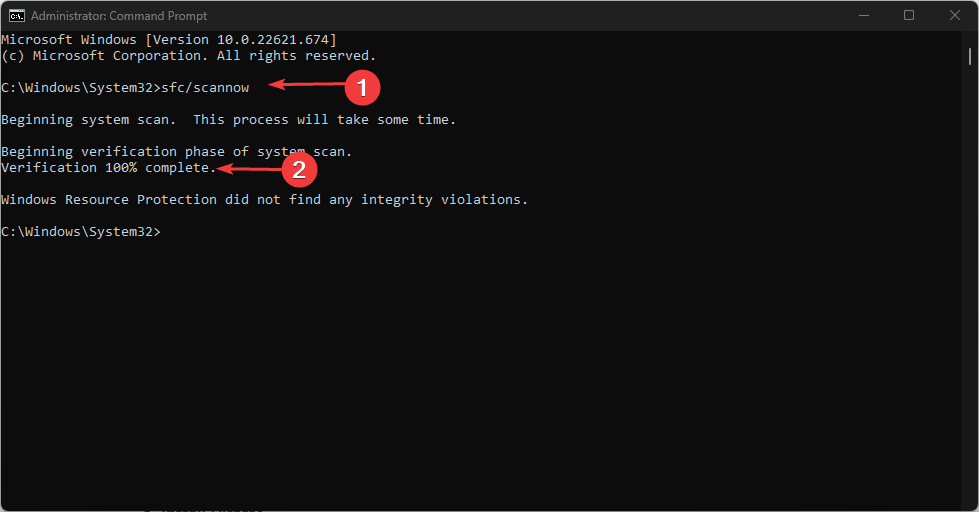
- Перезагрузите компьютер, чтобы увидеть, появляется ли черный экран.
Сканирование System File Checker проверит и удалит поврежденные системные файлы на вашем ноутбуке Acer и позволит ему работать правильно. Проверьте, что делать, если ничего не происходит, когда вы выбираете запуск от имени администратора в Windows 10/11.
Кроме того, проверьте способы исправления черный экран без проблем с курсором в Windows 11 для получения дополнительной информации об устранении неполадок.
Кроме того, не стесняйтесь читать нашу статью о экран становится черным, когда Alt-Tab используется ярлык.
Если у вас есть дополнительные вопросы или предложения, пожалуйста, оставьте их в разделе комментариев.
Все еще есть проблемы? Исправьте их с помощью этого инструмента:
СПОНСОР
Если приведенные выше советы не помогли решить вашу проблему, на вашем ПК могут возникнуть более серьезные проблемы с Windows. Мы рекомендуем загрузка этого инструмента для ремонта ПК (оценка «Отлично» на TrustPilot.com), чтобы легко их решать. После установки просто нажмите кнопку Начать сканирование кнопку, а затем нажмите на Починить все.
![4 лучших игровых монитора и ноутбука Acer Predator [Руководство на 2021 год]](/f/2803aa62a8937c19ee4db89fb596bdfb.jpeg?width=300&height=460)

